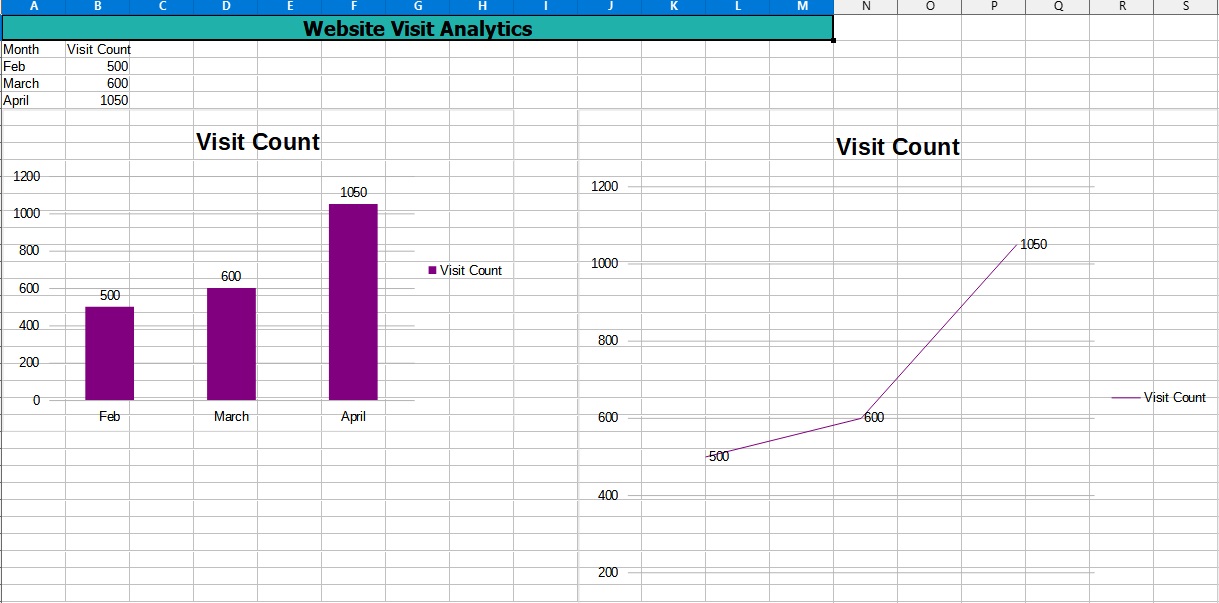Featured
How to create excel files and charts using Free Spire.XLS for .NET
Last modified: July 04, 2021Step 1
Create an ASP.NET Web Form application.
Step 2
Install Free Spire.XLS Nuget package.
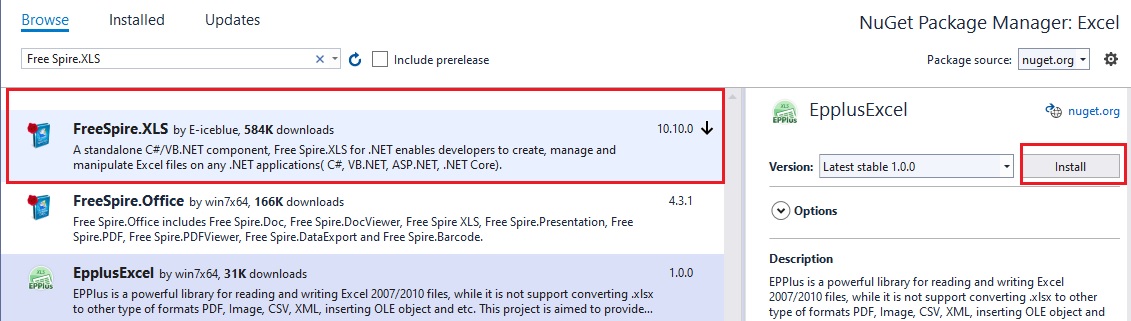
Step 3
public IActionResult Index()
{
var ms = new MemoryStream();
var contentType = "application/vnd.ms-excel";
Workbook workbook = new Workbook();
Worksheet sheet = workbook.Worksheets[0]; //create first worksheet
sheet.Range["A1:M1"].Merge(); //merge A1 to D1
sheet.Range["A1:M1"].Style.Color = Color.LightSeaGreen; // set the background colour
sheet.Range["A1:M1"].Style.Font.Size = 15; //set the font size to 15
sheet.Range["A1:M1"].Style.Font.IsBold = true; //set the font bold
sheet.Range["A1:M1"].Style.HorizontalAlignment = HorizontalAlignType.Center; // text align center
sheet.Range["A1:M1"].Style.VerticalAlignment = VerticalAlignType.Center;
sheet.Range["A1:M1"].RowHeight = 20;//set height to 20
sheet.Range["A1:M1"].Text = "Website Visit Analytics";
sheet.Range["A2"].Text = "Month";
sheet.Range["B2"].Text = "Visit Count";
sheet.Range["A3"].Text = "Feb";
sheet.Range["B3"].NumberValue = 500;
sheet.Range["A4"].Text = "March";
sheet.Range["B4"].NumberValue = 600;
sheet.Range["A5"].Text = "April";
sheet.Range["B5"].NumberValue = 1050;
Chart columnChart = sheet.Charts.Add();
columnChart.ChartType = ExcelChartType.ColumnClustered;
columnChart.DataRange = sheet.Range["B2:B5"];
columnChart.SeriesDataFromRange = false;
var cs = columnChart.Series[0];
cs.CategoryLabels = sheet.Range["A3:A5"]; //Chart Labels resource
cs.Values = sheet.Range["B3:B5"]; //Chart value resource
cs.DataPoints.DefaultDataPoint.DataLabels.HasValue = true; //Set the value visible in the chart
cs.Format.Fill.ForeColor = Color.FromKnownColor(KnownColor.Purple); //Set column colour
columnChart.LeftColumn = 1;
columnChart.TopRow = 6;
columnChart.RightColumn = 9;
columnChart.BottomRow = 25;
Chart pieChart = sheet.Charts.Add(ExcelChartType.Line);
pieChart.DataRange = sheet.Range["B2:B5"];
pieChart.SeriesDataFromRange = false;
var cs2 = pieChart.Series[0];
cs2.CategoryLabels = sheet.Range["A3:A5"];//Chart Labels resource
cs2.Values = sheet.Range["B3:B5"]; //Chart value resource
cs2.DataPoints.DefaultDataPoint.DataLabels.HasValue = true;
cs2.Format.LineProperties.Color = Color.FromKnownColor(KnownColor.Purple); //set line colour
pieChart.LeftColumn = 10;
pieChart.TopRow = 6;
pieChart.RightColumn = 20;
pieChart.BottomRow = 40;
workbook.SaveToStream(ms, Spire.Xls.FileFormat.Version2016);
ms.Position = 0;
var fileName = "Analytics.xlsx";
return File(ms, contentType, fileName);
}